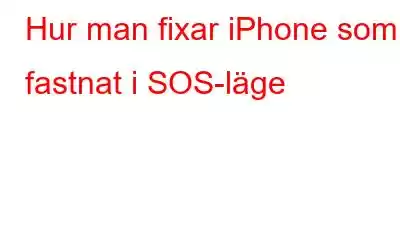Har du någonsin stött på en nervkittlande situation när din iPhone fastnar i SOS-läge? Din iPhones Emergency SOS-funktion är ett värdefullt säkerhetsverktyg, men det kan vara ett problem om den fastnar i SOS-läge. Du är inte ensam! Många iPhone-användare har ställts inför detta frustrerande problem, men är inte rädda. I den här artikeln går vi igenom stegen för hur du fixar iPhone som har fastnat i SOS-läge. Vi kommer att leda dig genom steg-för-steg-lösningarna för att lösa detta irriterande problem och få din iPhone tillbaka till normal funktion.
Innan vi dyker in i lösningarna, låt oss kortfattat förstå vad SOS-läge är och varför det kan bli problematiskt.
Så utan vidare, låt oss komma igång.
Vad är SOS-läge?
SOS-läge är en funktion på iPhones som låter dig att snabbt ringa efter akut hjälp. För att aktivera SOS-läget trycker du på och håller ned sidoknappen och antingen volym upp eller volym ned-knappen i fem sekunder. Detta kommer att utlösa en nedräkningstimer, och när timern når noll ringer din iPhone automatiskt 911.
Varför har min iPhone fastnat i SOS-läge?
Det finns några anledningar till varför din iPhone kan fastna i SOS-läge. En möjlighet är att du av misstag aktiverade SOS-läget genom att trycka och hålla in sidoknappen och volymknappen för länge. En annan möjlighet är att din iPhone upplever ett programvarufel. Slutligen är det också möjligt att din iPhone är i ett lågströmstillstånd och inte har tillräckligt med batteri för att gå ur SOS-läget.
Nu ska vi utforska de mest effektiva metoderna för att fixa din iPhone när den har fastnat. i SOS-läge.
Hur man åtgärdar iPhone som har fastnat i SOS-läge
Det finns några enkla steg du kan vidta för att fixa iPhone som har fastnat i SOS.
1 . Tvinga omstart av din iPhone
Den första och enklaste lösningen att prova är en tvingande omstart. Den här metoden kan lösa mindre mjukvaruhicka och uppdatera din iPhones system, eventuellt åtgärda problemet med SOS-läge.
För iPhone 8 eller senare: Tryck och släpp snabbt upp volymknappen. Tryck och släpp snabbt ned volymknappen. Tryck sedan och håll kvar sidoknappen tills du ser Apple-logotypen.
För iPhone 7 eller iPhone 7 Plus: Tryck och håll ned sidoknappen och volym ned-knappen på samtidigt tills du ser Apple-logotypen.
För iPhone 6s eller tidigare: Tryck och håll ned strömbrytaren och hemknappen samtidigt e tid tills du ser Apple-logotypen.
2. Ta bort ditt SIM-kort
Om din iPhone fortfarande har fastnat i SOS-läge kan du prova att ta bort ditt SIM-kort. Detta kommer att återställa din iPhones nätverksinställningar och kan lösa problemet. För att ta bort ditt SIM-kort, följ dessa steg:
- Använd ett gem eller SIM-utmatningsverktyg för att öppna SIM-kortfacket.
- Ta bort SIM-kortet från facket.
- Vänta några sekunder och sätt sedan tillbaka SIM-kortet i facket.
Läs också: Så här åtgärdar du att iMessage inte aktiveras på iPhone
3 . Uppdatera din iPhone med återställningsläge
Om du upptäcker att din iPhone har fastnat i SOS-nödläge, oroa dig inte! En enkel lösning kan vara att uppdatera din enhet i återställningsläge. Följ bara dessa enkla steg för att få din telefon tillbaka på rätt spår.
- Öppna iTunes på datorn och anslut iPhone via en egen kabel.
- Tvinga omstart av din iPhone.
- Ett popup-fönster kommer att pryda din skärm som uppmanar dig att trycka på "Uppdatera"
- Som en skicklig dirigent, kommer iTunes sedan att göra sin magi och ta farväl av SOS-läget och återställa din enhet till dess normala tillstånd.
Läs också: Så här åtgärdar du: Min iPhone fortsätter att visa Apples logotyp och stänga av
4. Sök efter iOS-uppdateringar
Programvarubuggar som kan få din iPhone att fastna i SOS-läge åtgärdas ofta av Apple genom iOS-uppdateringar. Att se till att din iPhone körs med den senaste versionen av iOS kan lösa många programvarurelaterade problem.
För att söka efter uppdateringar, gå till “Inställningar” och tryck sedan på "Allmänt" följt av "Programuppdatering." Om en uppdatering är tillgänglig, ladda ner och installera den.
Läs också : Uppdatera din iPhone, iPad och Mac idag, eller utsätt dig för potentiella risker!
5. Återställ nätverksinställningar
Felaktiga nätverksinställningar kan också bidra till att din iPhone fastnar i SOS-läge. Att återställa nätverksinställningar kan hjälpa till att lösa anslutningsrelaterade problem som kan orsaka problemet.
Om du vill återställa nätverksinställningarna går du till "Inställningar" och trycker sedan på "Allmänt" ” följt av ”Överför eller återställ iPhone” Välj “Återställ nätverksinställningar” och bekräfta åtgärden.
6. Återställ iPhone med iTunes
Om ingen av ovanstående lösningar fungerar kan du försöka återställa din iP finslipa med iTunes. Denna process raderar all data från din enhet, så se till att du har en ny säkerhetskopia innan du fortsätter.
Säkerhetskopiera din iPhones data. Anslut din iPhone till en dator med iTunes installerat och sätt sedan din enhet i återställningsläge. Följ instruktionerna på skärmen i iTunes för att återställa din iPhone till fabriksinställningarna.
Läs också: Ditt konto har inaktiverats i App Store och iTunes (fixat)
7. Kontakta Apples support
Om du har provat alla ovanstående steg och din iPhone fortfarande har fastnat i SOS-läge bör du kontakta Apples support. De kanske kan hjälpa dig att lösa problemet eller så kan de behöva byta ut din iPhone.
Åtgärdat: iPhone har fastnat i SOS-lägeAtt uppleva att din iPhone har fastnat i SOS-läge kan vara nervöst, men med de lösningar som beskrivs i denna guide har du kunskapen att lösa problemet på egen hand. Oavsett om det är en enkel tvångsomstart, uppdatering av din programvara eller justering av inställningar, kan du ta kontroll över din iPhones funktionalitet igen. Kom ihåg att att hålla dig informerad och ha ett proaktivt tillvägagångssätt kommer alltid att fungera till din fördel när det gäller att felsöka dina tekniska enheter.
För fler sådana felsökningsguider, listor och tips och tricks relaterade till Windows, Android, iOS , och macOS, följ oss på , och Pinterest.
Nästa läsning: 7 sätt att fixa Apple Pay fungerar inte på iPhone
Läs: 8